你当前正在访问 Microsoft Azure Global Edition 技术文档网站。 如果需要访问由世纪互联运营的 Microsoft Azure 中国技术文档网站,请访问 https://docs.azure.cn。
适用于 Windows 的 AMD GPU 驱动程序扩展
本文概述了用于在 Windows N 系列 VM 上部署 AMD GPU 驱动程序的虚拟机 (VM) 扩展。 使用此扩展安装 AMD 驱动程序即表示你接受并同意 AMD 最终用户许可协议的条款。 在安装过程中,VM 可能会重新启动以完成驱动程序安装。
我们提供了有关手动安装驱动程序和当前支持的版本的说明。 有关详细信息,请参阅适用于 Windows 的 Azure N 系列 AMD GPU 驱动程序安装。
先决条件
Internet 连接
用于 AMD GPU 驱动程序的 Microsoft Azure 扩展要求目标 VM 连接到 Internet 并具有访问权限。
扩展架构
以下 JSON 显示此扩展的架构:
{
"name": "<myExtensionName>",
"type": "extensions",
"apiVersion": "2015-06-15",
"location": "<location>",
"dependsOn": [
"[concat('Microsoft.Compute/virtualMachines/', <myVM>)]"
],
"properties": {
"publisher": "Microsoft.HpcCompute",
"type": "AmdGpuDriverWindows",
"typeHandlerVersion": "1.1",
"autoUpgradeMinorVersion": true,
"settings": {
}
}
}
属性
| 名称 | 值/示例 | 数据类型 |
|---|---|---|
| apiVersion | 2015-06-15 | date |
| publisher | Microsoft.HpcCompute | string |
| type | AmdGpuDriverWindows | 字符串 |
| typeHandlerVersion | 1.1 | int |
部署
Azure 门户
可以在 Azure 门户中部署 Azure AMD VM 扩展。
在浏览器中转到 Azure 门户。
转到要安装驱动程序的虚拟机。
在左侧菜单中,选择“扩展”。
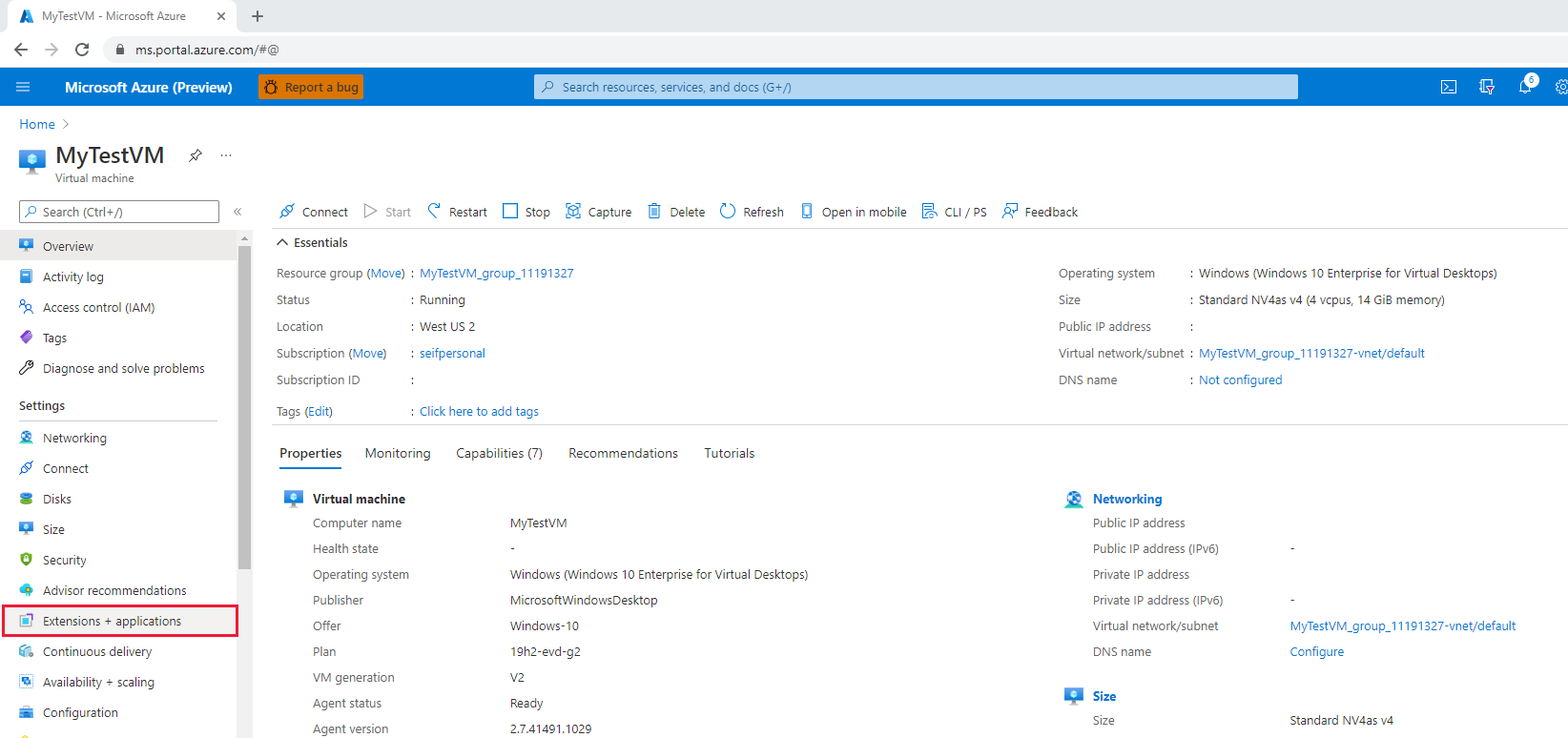
选择“添加” 。
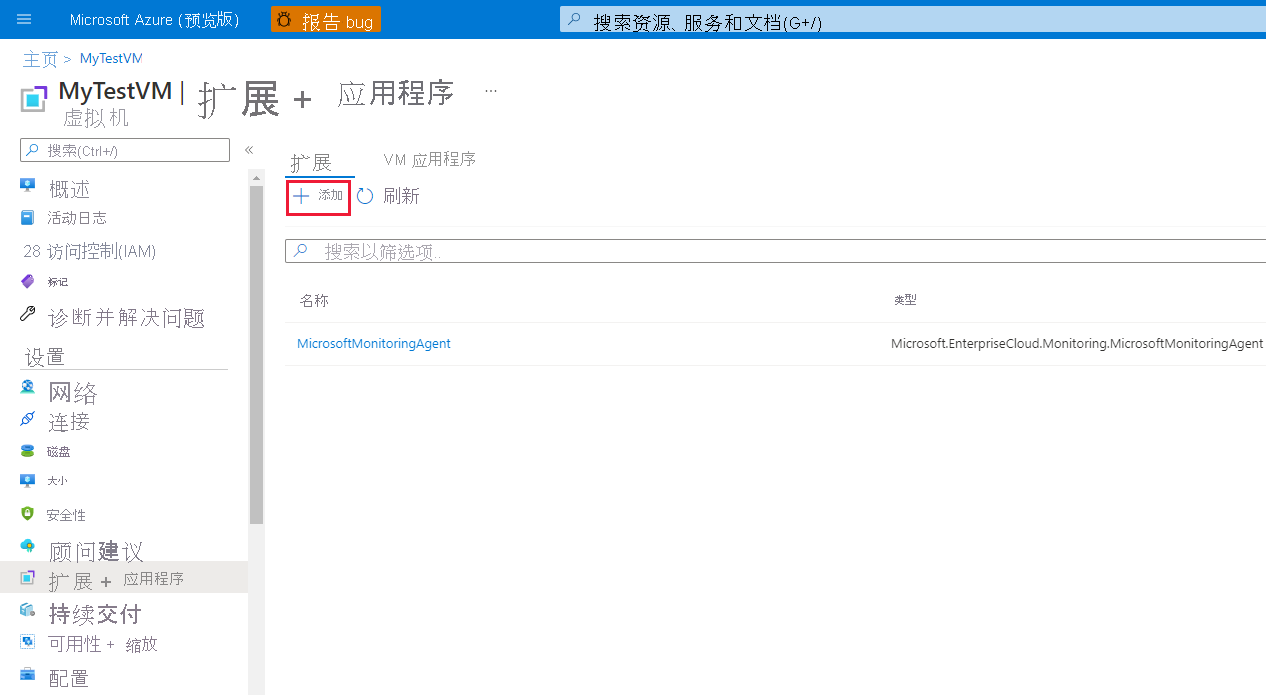
滚动以找到并选择“AMD GPU 驱动程序扩展”,然后选择“下一步”。
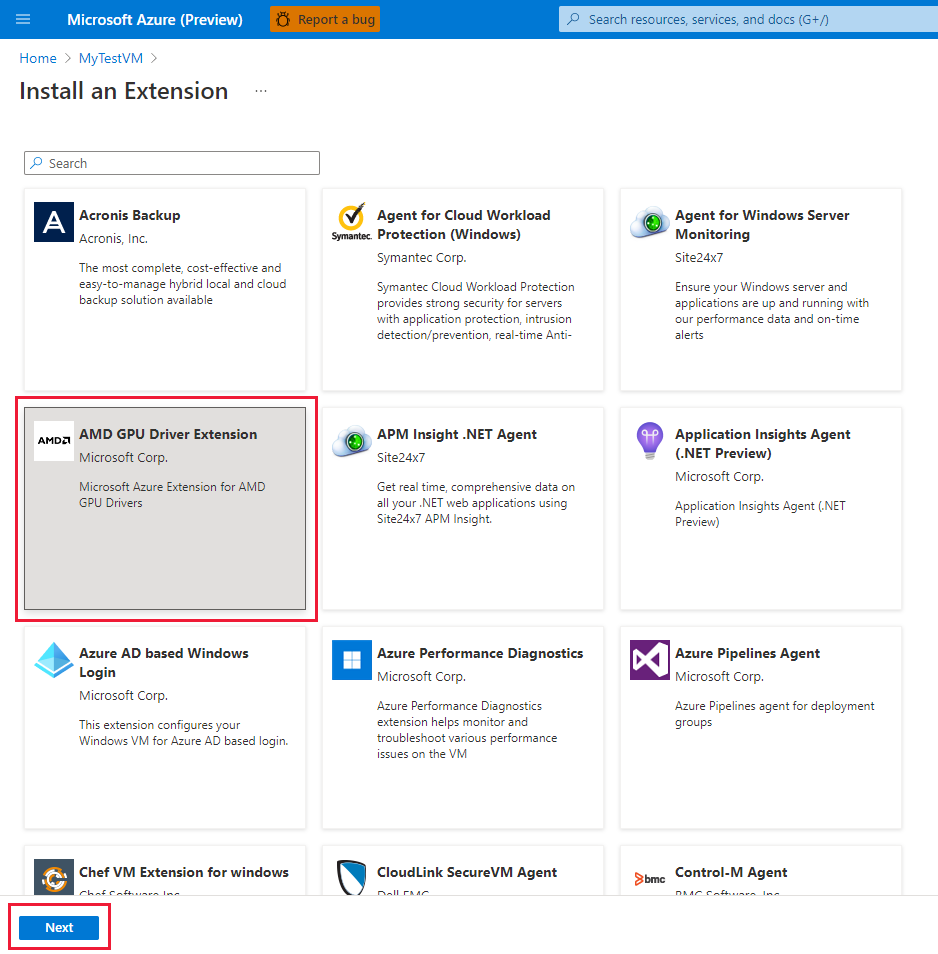
选择“查看和创建”,然后选择“创建”。 等待几分钟,让驱动程序完成部署。
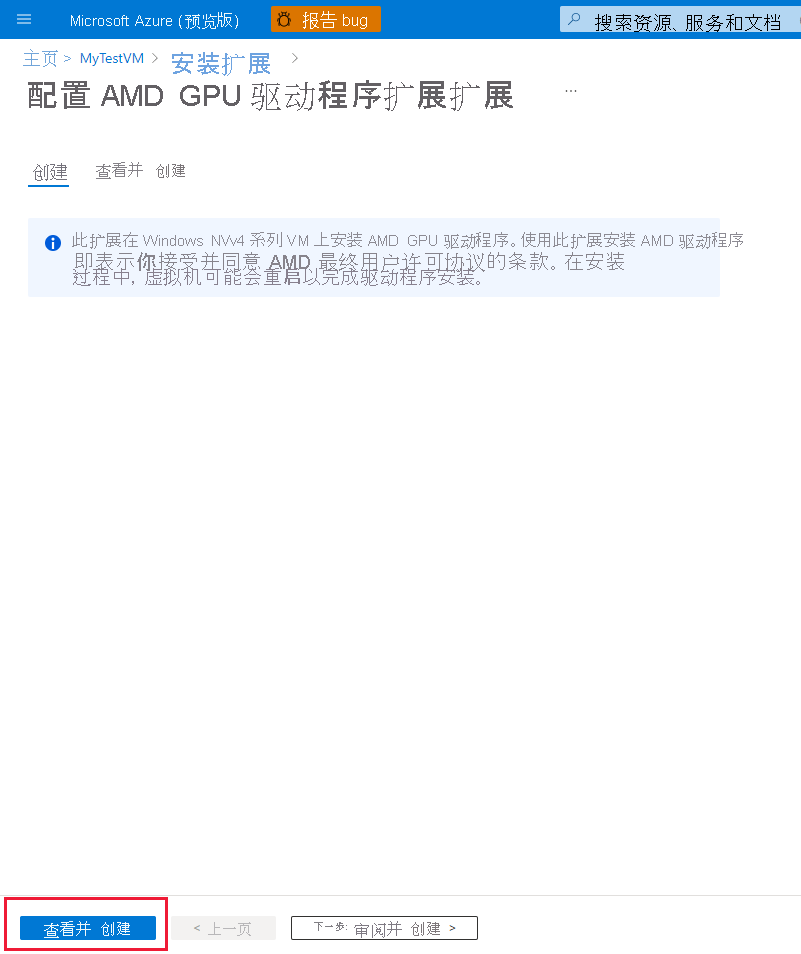
验证是否已将扩展添加到已安装扩展的列表。
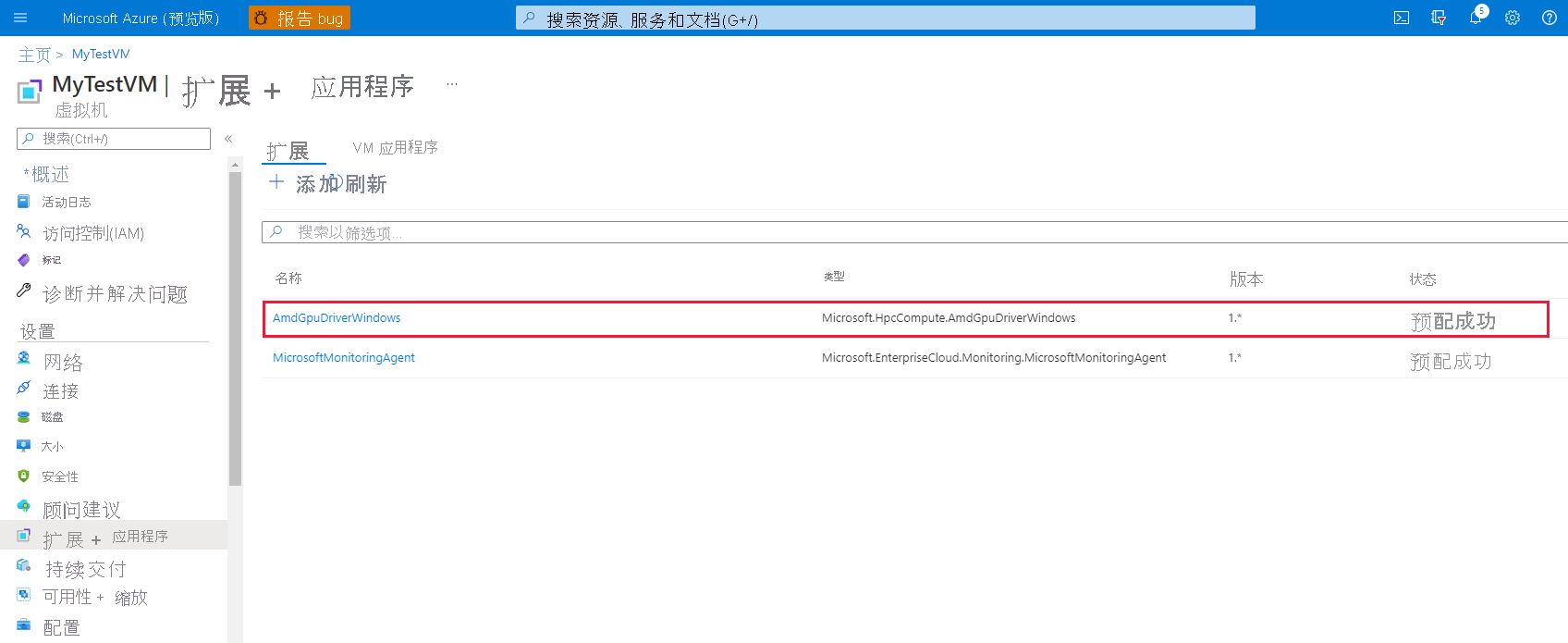
Azure 资源管理器模板
可使用 Azure 资源管理器模板部署 Azure VM 扩展。 部署需要部署后配置的一个或多个虚拟机时,模板是理想选择。
虚拟机扩展的 JSON 配置可以嵌套在虚拟机资源内,或放置在资源管理器 JSON 模板的根级别或顶级别。 JSON 的位置会影响资源名称和类型的值。 有关详细信息,请参阅设置子资源的名称和类型。
以下示例假定扩展嵌套在虚拟机资源内。 嵌套扩展资源时,JSON 放置在虚拟机的 "resources": [] 对象中。
{
"name": "myExtensionName",
"type": "extensions",
"location": "[resourceGroup().location]",
"apiVersion": "2015-06-15",
"dependsOn": [
"[concat('Microsoft.Compute/virtualMachines/', myVM)]"
],
"properties": {
"publisher": "Microsoft.HpcCompute",
"type": "AmdGpuDriverWindows",
"typeHandlerVersion": "1.1",
"autoUpgradeMinorVersion": true,
"settings": {
}
}
}
PowerShell
Set-AzVMExtension
-ResourceGroupName "myResourceGroup" `
-VMName "myVM" `
-Location "southcentralus" `
-Publisher "Microsoft.HpcCompute" `
-ExtensionName "AmdGpuDriverWindows" `
-ExtensionType "AmdGpuDriverWindows" `
-TypeHandlerVersion 1.1 `
-SettingString '{ `
}'
Azure CLI
az vm extension set `
--resource-group myResourceGroup `
--vm-name myVM `
--name AmdGpuDriverWindows `
--publisher Microsoft.HpcCompute `
--version 1.1 `
--settings '{ `
}'
故障排除和支持
疑难解答
可从 Azure 门户检索有关扩展部署状态的数据,也可使用 Azure PowerShell 和 Azure CLI 检索。 若要查看给定 VM 的扩展部署状态,请运行以下命令:
Get-AzVMExtension -ResourceGroupName myResourceGroup -VMName myVM -Name myExtensionName
az vm extension list --resource-group myResourceGroup --vm-name myVM -o table
扩展执行输出将记录到以下目录:
C:\WindowsAzure\Logs\Plugins\Microsoft.HpcCompute.AmdGpuDriverMicrosoft\
错误代码
| 错误代码 | 含义 | 可能的操作 |
|---|---|---|
| 0 | 操作成功。 | |
| 1 | 操作成功。 需要重新启动。 | |
| 100 | 操作不受支持或无法完成。 | 可能的原因包括:不支持 PowerShell 版本、VM 大小不是 N 系列 VM,以及下载数据时发生故障。 请检查日志文件,以确定错误原因。 |
| 240, 840 | 操作超时。 | 请重试操作。 |
| -1 | 发生异常。 | 请检查日志文件,以确定异常原因。 |
| -5x | 由于重新启动未完成,导致操作中断。 | 重新启动 VM。 重新启动后,安装将继续。 应手动调用卸载。 |
支持
如果对本文中的任何内容需要更多帮助,可以联系 MSDN Azure 和 Stack Overflow 论坛上的 Azure 专家。 或者,你也可以提出 Azure 支持事件。 转到 Azure 门户,然后选择“获取支持”。 有关使用 Azure 支持的信息,请阅读 Azure 支持常见问题解答。
后续步骤
- 有关扩展的详细信息,请参阅适用于 Windows 的虚拟机扩展和功能。
- 有关 N 系列 VM 的详细信息,请参阅 GPU 优化虚拟机大小。